時間:2017-07-04 來源:互聯網 瀏覽量:
今天給大家帶來寶達萊適配器怎樣WIN10安裝千月藍牙驅動流程,寶達萊適配器WIN10安裝千月藍牙驅動流程的方法,讓您輕鬆解決問題。
大家好,關於藍牙適配器插在電腦上能搜索到耳機、手機,連接上缺沒聲音、不能發送文件,或者插在電腦不顯示藍牙標誌等問題是由於缺少驅動造成,下麵為大家講解如何正確在XP /WIN7/8.1/10係統安裝千月驅動具體方法如下:
解決方法1:
1首先把藍牙適配器插在電腦上打開下載好的藍牙驅動文件右鍵進行解壓(自行下載360、2345壓縮軟件)藍牙驅動文件。
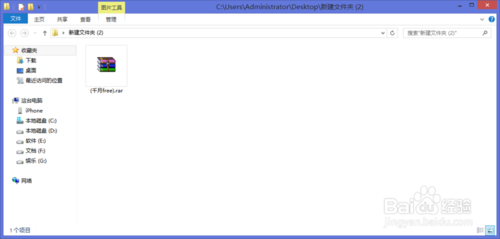
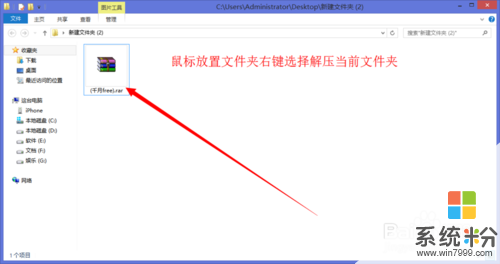 2
2看圖1選擇BlueSoleil_7.0.359.0(千月free)文件夾點擊進入再看圖2選擇千月(BlueSoleil)_7.0.359.0文件夾再看圖3雙擊setup.exe安裝運行程序
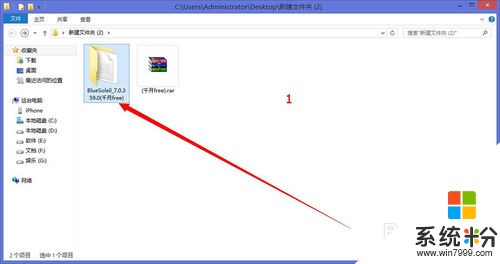
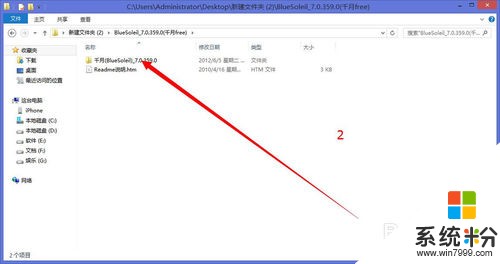
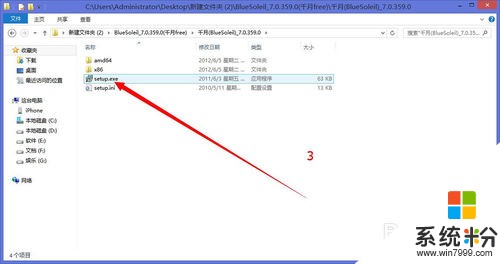 3
3下麵進入安裝驅動環節大家看著圖片操作即可
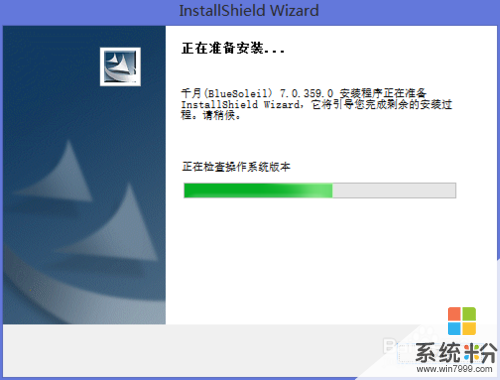
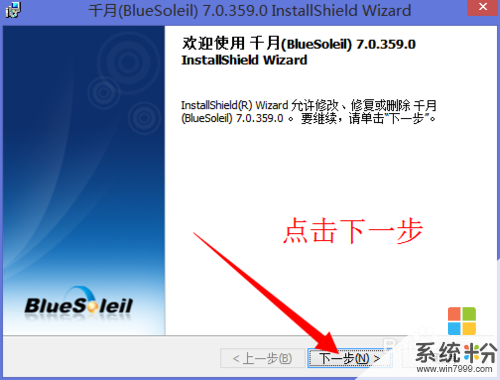
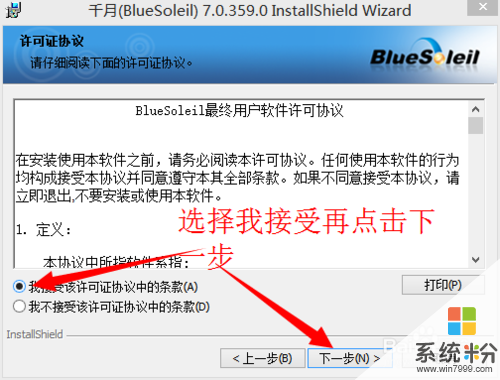
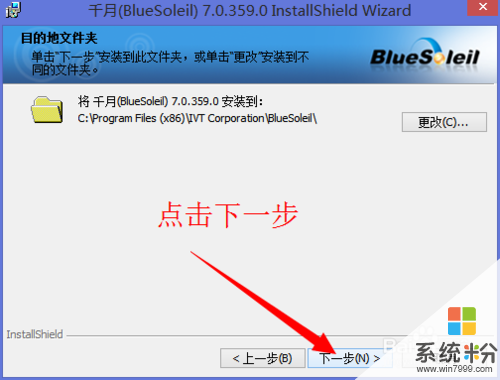
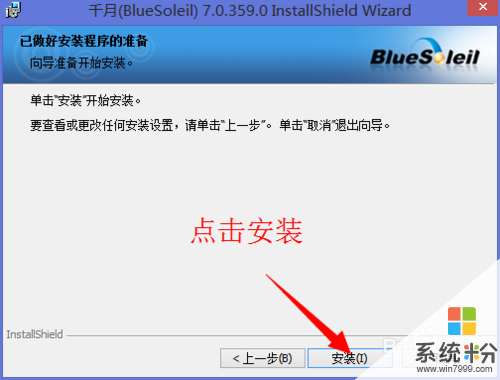
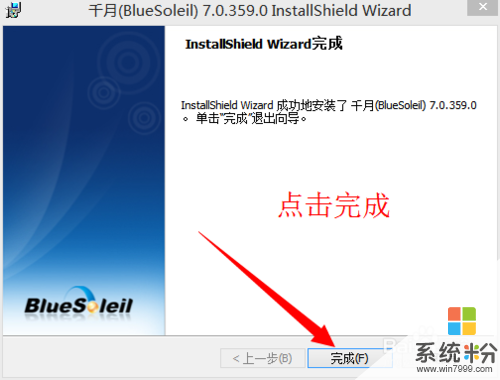
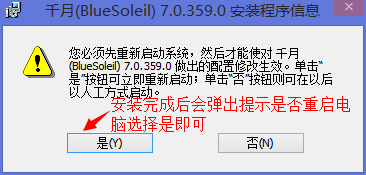
解決方法2:
1安裝完驅動重啟電腦後雙擊桌麵BlueSoleil空間出現以下界麵
 2
2出現界麵後打開界麵的點擊月亮右鍵搜索設備
 3
3找到的自己藍牙耳機再次點擊右鍵搜索服務
 4
4再次點擊藍牙耳機右鍵連接藍牙高音質音頻
 5
5點擊連接 (藍牙高音質音頻)後,藍牙耳機會由灰色變成綠色同時出現一條虛線連接到月亮,說明耳機已經正確連接到電腦藍牙適配器,這時候播放音樂即可。


以上就是寶達萊適配器怎樣WIN10安裝千月藍牙驅動流程,寶達萊適配器WIN10安裝千月藍牙驅動流程的方法教程,希望本文中能幫您解決問題。